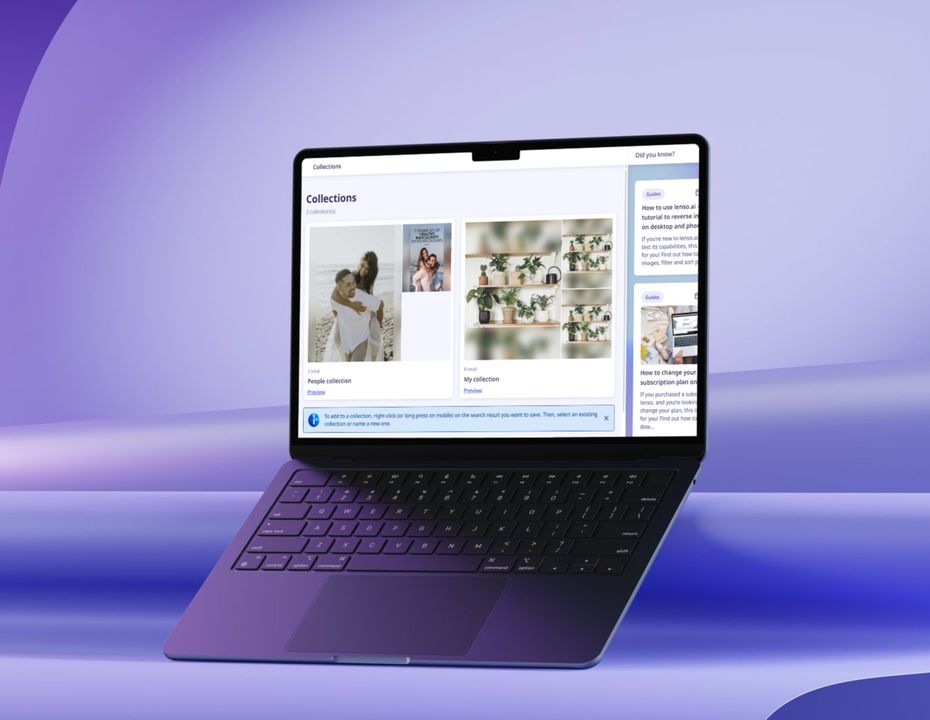
I-preview sa:
Ano ang mga Koleksyon?
Ang mga Koleksyon sa lenso ay nagbibigay-daan sa mga gumagamit na lumikha ng maraming folder sa kanilang profile at i-save ang anumang resulta ng larawan na kanilang natagpuan.
Ang mga nai-save na Koleksyon ay makikita sa panel ng gumagamit.
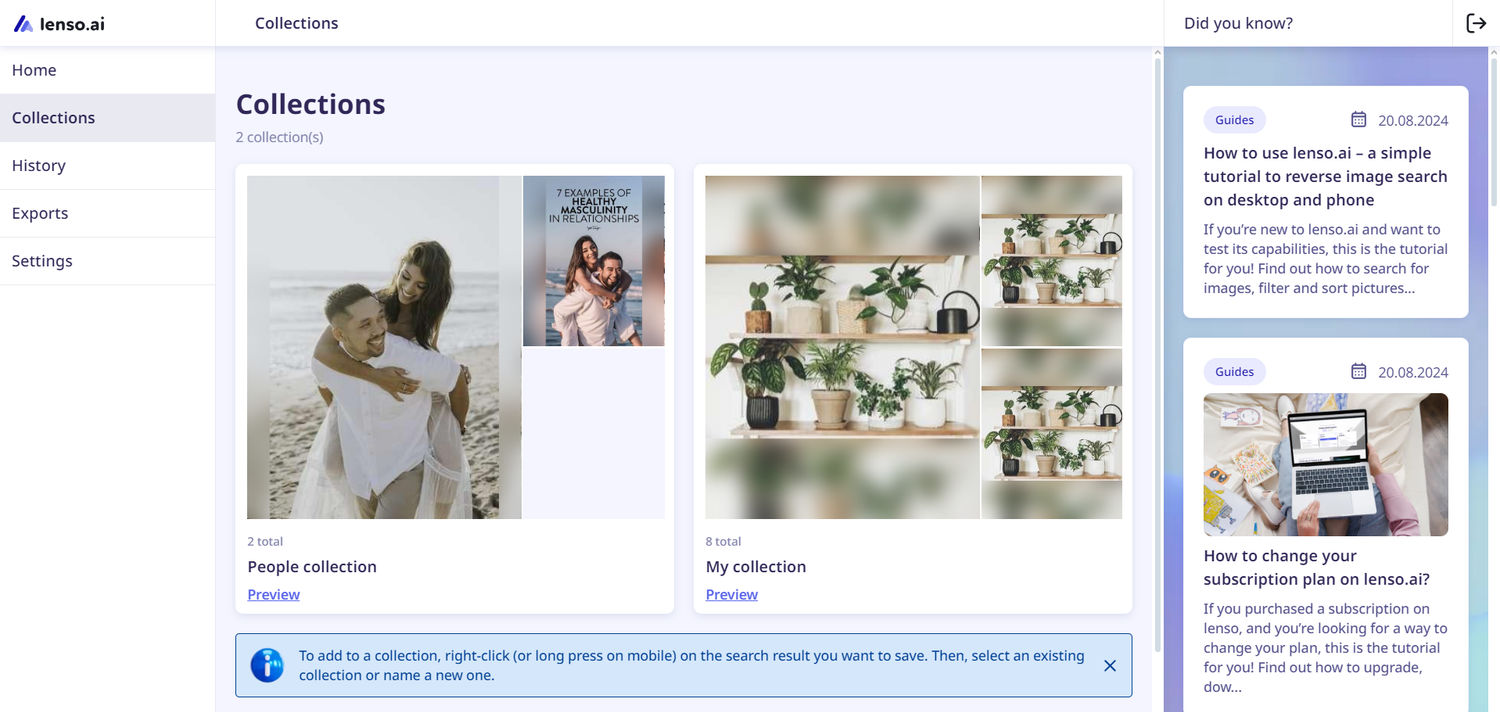
Paano mag-save ng mga larawan sa mga Koleksyon?
Para sa mga solong larawan
- Maghanap ng anumang larawan sa lenso.ai.
- Mag-right click sa larawan na nais mong i-save o i-click ang tatlong tuldok sa larawan upang buksan ang pop-up ng koleksyon.
- Piliin ang umiiral na koleksyon o gumawa ng bago.
- Ang iyong larawan ay nai-save na!
Para sa mga larawan na may maraming pinagmumulan
- Maghanap ng anumang larawan sa lenso.ai.
- I-click ang tatlong tuldok sa larawan upang buksan ang pop-up ng koleksyon – sa ganitong paraan, mai-save mo ang lahat ng mga pinagmumulan sa iyong koleksyon.
- I-click ang “Tingnan ang lahat” upang makita ang opsyon na i-save ang bawat larawan nang paisa-isa, pati na rin ang pag-save ng lahat nang sabay-sabay.
- Upang i-save ang isang solong larawan, piliin ang bookmark sa tabi ng partikular na link. Upang i-save silang lahat nang sabay-sabay, piliin ang bookmark sa ilalim ng “Idagdag ang buong grupo sa mga Koleksyon:”.
- Piliin ang umiiral na koleksyon o gumawa ng bago.
- Ang iyong mga larawan ay nai-save na!
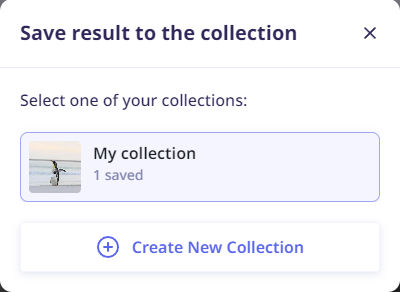
Pag-edit ng mga Koleksyon
Pinapayagan ka ng lenso.ai na ilipat, kopyahin, at tanggalin ang mga larawan mula sa mga Koleksyon. Narito kung paano:
- Pumunta sa Koleksyon sa iyong profile.
- Piliin ang koleksyon na nais mong i-edit.
- Sa kanang itaas na sulok, piliin ang “I-edit ang koleksyon.”
- Piliin ang mga larawan na nais mong i-edit.
- Pumili sa pagitan ng paglipat, pagkopya, o pagtanggal ng mga resulta.
- Paglipat – pinapayagan kang ilipat ang larawan sa ibang koleksyon at alisin ito mula sa kasalukuyan.
- Pagkopya – kinokopya ang larawan sa ibang koleksyon nang hindi tinatanggal ito mula sa kasalukuyan.
- Tanggalin – inaalis ang larawan mula sa kasalukuyang koleksyon.
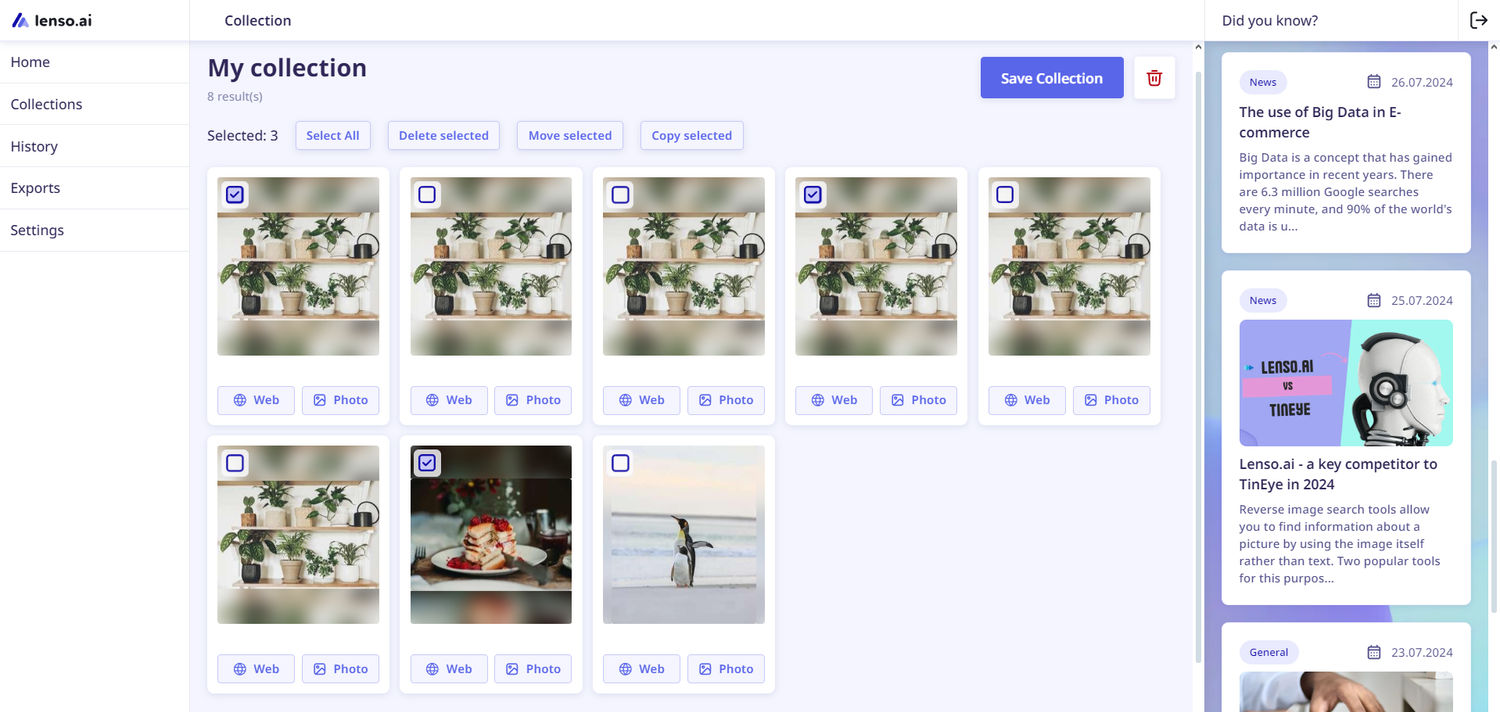
Kung nais mong matutunan pa ang tungkol sa mga tampok ng lenso, basahin ang aming tutorial.
Ipagpatuloy ang pagbabasa

Mga Gabay
Paano Maghanap ng Lokasyon Mula sa Isang Larawan | Online na Paghahanap ng Lugar
Noon, mahirap ang paghahanap ng mga gusali, lugar, lokasyon, at mga landmark online. Ngayon, sa panahon ng Google Maps at mga tool sa paghahanap ng lugar tulad ng lenso.ai, madali nang mahanap ang anumang lugar gamit lamang ang isang larawan. Sa artikulong ito, ipapakita namin kung paano mo mahahanap ang mga lugar mula sa isang larawan at paano i-refine ang iyong paghahanap gamit ang iba't ibang filter.

Mga Gabay
Paano Maiiwasan ang Pagkakawatak ng Mga Larawan sa Mga Eksklusibong Platform ng Nilalaman
Sa kasamaang palad, ang pagnanakaw ng larawan ay isa sa mga pinakakaraniwang anyo ng krimen sa online. Madalas itong humahantong sa paglabag sa copyright, hindi awtorisadong paggamit, at panlilinlang na maaaring seryosong makapinsala sa tatak at kita ng isang creator. Kaya paano mo mapipigilan ang pagnanakaw ng larawan sa mga eksklusibong platform ng nilalaman at maprotektahan ang iyong presensya sa online?

Mga Gabay
3 Pinakamahusay na Alternatibo sa Google Lens para sa Reverse Image Search
Pagod ka na ba sa paggamit ng Google Lens na bumababa ang katumpakan ng mga resulta sa paghahanap ng larawan? Panahon na para subukan ang bago: tuklasin ang 3 pinakamahusay na alternatibo sa Google Lens para sa reverse image search.

Mga Gabay
AI Image Search gamit ang lenso.ai: Paano Hanapin at Protektahan ang Iyong Mga Larawan Online
Ang mga larawan na dati’y ibinahagi online ay hindi na awtomatikong ligtas o protektado. Maraming sitwasyon kung saan maaaring malantad ang mga larawan, at maaaring hindi mo pa alam. Paano makakatulong ang mga tool tulad ng AI image search ng lenso.ai para hanapin at protektahan ang iyong mga larawan online?

Mga Gabay
Ano ang mga filter sa lenso.ai at paano ito gamitin?
Kung madalas mong ginagamit ang lenso.ai, malamang na napansin mo na ang tampok na filter. Available ito para sa lahat ng gumagamit at ito ay isang mabilis at madaling paraan upang mas mapino ang iyong paghahanap ng larawan. Sa artikulong ito, ipapaliwanag namin kung paano gamitin ang mga text at domain filter ng lenso.ai para sa mas eksaktong reverse image search.
